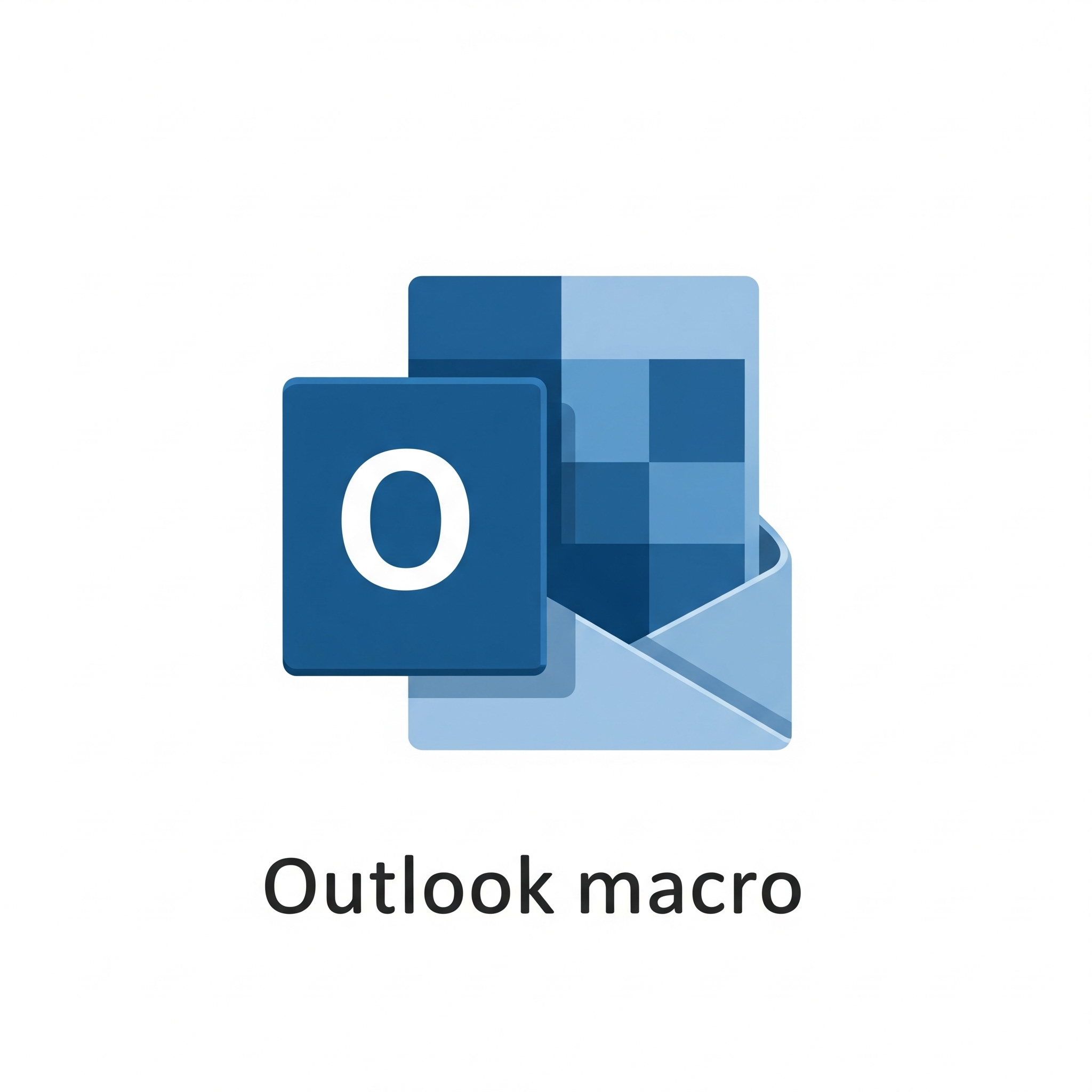
Outlookで「送信済みメールを他の人にも送りたい…」
そんな時に便利な“再送信マクロ”を紹介します!
■YouTube動画URL
https://youtube.com/shorts/97KWJdK5EK8
■ダウンロードはこちら:
https://drive.google.com/uc?export=download&id=11lzq5qefMYLWHqIyOXvqZL5ylcp8Bt5Q
■【マクロの登録手順】
1.上記のダウンロードリンクをクリックし、マクロコードのテキストファイルを保存します
2.テキストファイルを開き、コード全文をコピーします
3.Outlookを開き、Alt + F11 でVBAエディタを起動します
4.メニューから「挿入」→「標準モジュール」を選びます
5.新しくできた「Module1」の右側のコードウィンドウに貼り付けます
6.Ctrl + S で保存してVBAエディタを閉じます
7.Outlookを終了しようとした際、「VBAプロジェクト 'VbaProject.OTM' への変更を保存しますか?」という警告が表示されたら、必ず「はい(Y)」を選択して保存してください。
8.Outlookを再起動します
9.マクロの実行は、Alt + F8 を押して「マクロ」ダイアログを開き、リストから「送信済みを新規メールとして再利用」を選択して『実行』をクリックします
※既存の標準モジュールがある場合は、その中でもOKです。
※マクロを実行するには、Alt + F8 でマクロ名を選択して「実行」してください。
※初めてマクロを利用する場合は、「ファイル」→「オプション」→「セキュリティセンター」→「マクロの設定」で「警告を表示してすべてのマクロを無効にする」または「すべてのマクロを有効にする」に設定してください。
【ご利用にあたって】
本マクロは (株)KURIHARA設計が著作権を保有しています。
無断での複製・転載・再配布は禁止です。
※ご自身や社内での編集やカスタマイズは自由に行っていただけます。
※ご利用は自己責任でお願いいたします。